从0开始的docker镜像制作-ubuntu22.04
- 一、拉取基础ubuntu22.04镜像
- 二、进入拉取的docker镜像中,下载自己需要的安装包
- 三、安装需要的系统软件
- 四、打包现有镜像为一个新的镜像
- 五、推送打包的镜像到私有docker服务器
- 1.编辑docker文件,使其允许http传输和对应的内网IP
- 2.重新加载docker和重启docker
- 3.登录私有服务器
- 4.给要推送的docker镜像打个tag
- 5.开始推送
一、拉取基础ubuntu22.04镜像
docker pull ubuntu:22.04

需要使用英伟达显卡驱动的,可以拉取对应的cuda版本
官方镜像链接
11.8的cuda
docker pull nvidia/cuda:11.8.0-cudnn8-runtime-ubuntu22.04

12.4的cuda
docker pull nvidia/cuda:12.4.1-cudnn-runtime-ubuntu22.04

二、进入拉取的docker镜像中,下载自己需要的安装包
这里以cuda12.4演示
运行一个基于 nvidia/cuda 的 Docker 容器,并且使用 GPU,使用 nvidia/cuda 镜像:
docker run -it --gpus all --name my-ubuntu22.04 nvidia/cuda:12.4.1-cudnn-runtime-ubuntu22.04 /bin/bash
docker run:创建一个新的容器。-it:分配一个伪终端并保持标准输入开放,这样你就可以与容器进行交互。--gpus all:允许容器访问所有可用的 GPU 设备。--name my-ubuntu22.04:为新容器指定一个名称,这里是my-ubuntu22.04。nvidia/cuda:12.4.1-cudnn-runtime-ubuntu22.04:指定基础镜像,带有 CUDA 和 cuDNN 的 NVIDIA 官方镜像。/bin/bash:容器启动后默认执行的命令,这里是启动一个 Bash 会话。
请注意,你的系统需要正确安装和配置 NVIDIA Docker 支持,以便 Docker 容器可以访问宿主机的 GPU。如果你还没有设置 NVIDIA Docker 支持,请参考之前的文章:ollama等的安装。

三、安装需要的系统软件
这里给出部分的软件包,可以按需下载
apt update #老规矩先更新
apt-get install -y sudo #安装sudo
sudo apt install iputils-ping # ping工具
sudo apt install net-tools # 软件包 其中包括ifconfig
sudo apt install vim # vim编辑器
sudo apt install openssh-client # ssh 连接其他服务器ssh
sudo apt install openssh-server # 其他服务器连接本机ssh
sudo apt install vsftpd # ftp
apt-get install -y git #git
sudo apt-get install git-lfs #git-lfs
安装完成后,输入:
exit
退出容器
四、打包现有镜像为一个新的镜像

docker commit -a "ddcloud <ddcloud@example.com>" -m "Added necessary packages and configurations" -p e8d89bc81ea7 ubuntu-cuda12.4:v1.0
-a, --author=“”: 作者信息,例如 “Your Name your.email@example.com”
-m, --message=“”: 提交信息,类似于 Git 的 commit message,用来描述你所做的更改。
-p, --pause=true: 提交时暂停容器。建议使用,以确保文件系统的一致性。

查看打包的镜像:
docker images

五、推送打包的镜像到私有docker服务器
1.编辑docker文件,使其允许http传输和对应的内网IP
vi /etc/docker/daemon.json

2.重新加载docker和重启docker
systemctl daemon-reload
systemctl restart docker
3.登录私有服务器
docker login 10.108.117.59:996

4.给要推送的docker镜像打个tag
docker tag ubuntu-cuda12.4:v1.0 10.108.117.59:996/ddcloud/ubuntu-cuda12.4:v1.0
5.开始推送
docker push 10.108.117.59:996/ddcloud/ubuntu-cuda12.4:v1.0

推送完成:

私有仓库显示如下:






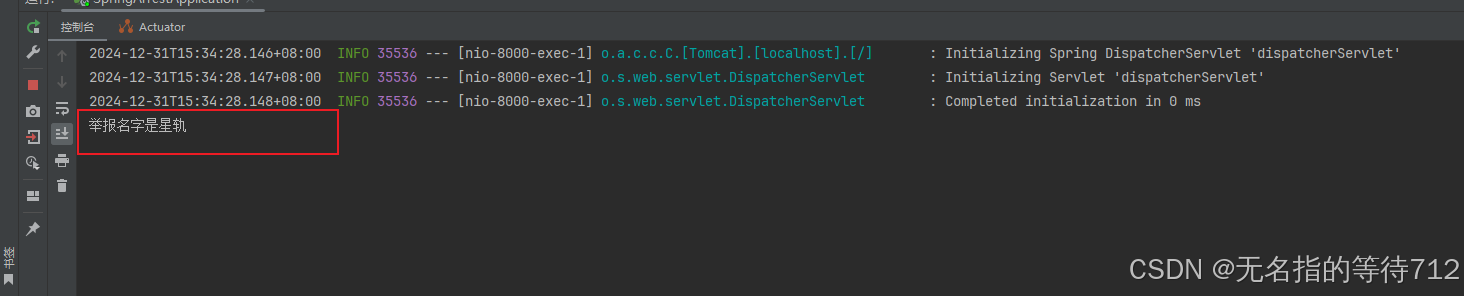











![如何将联系人从Android转移到 OPPO? [解决了]](https://img-blog.csdnimg.cn/direct/f8f5f8c89a2042c88e436791927dca8f.jpeg)